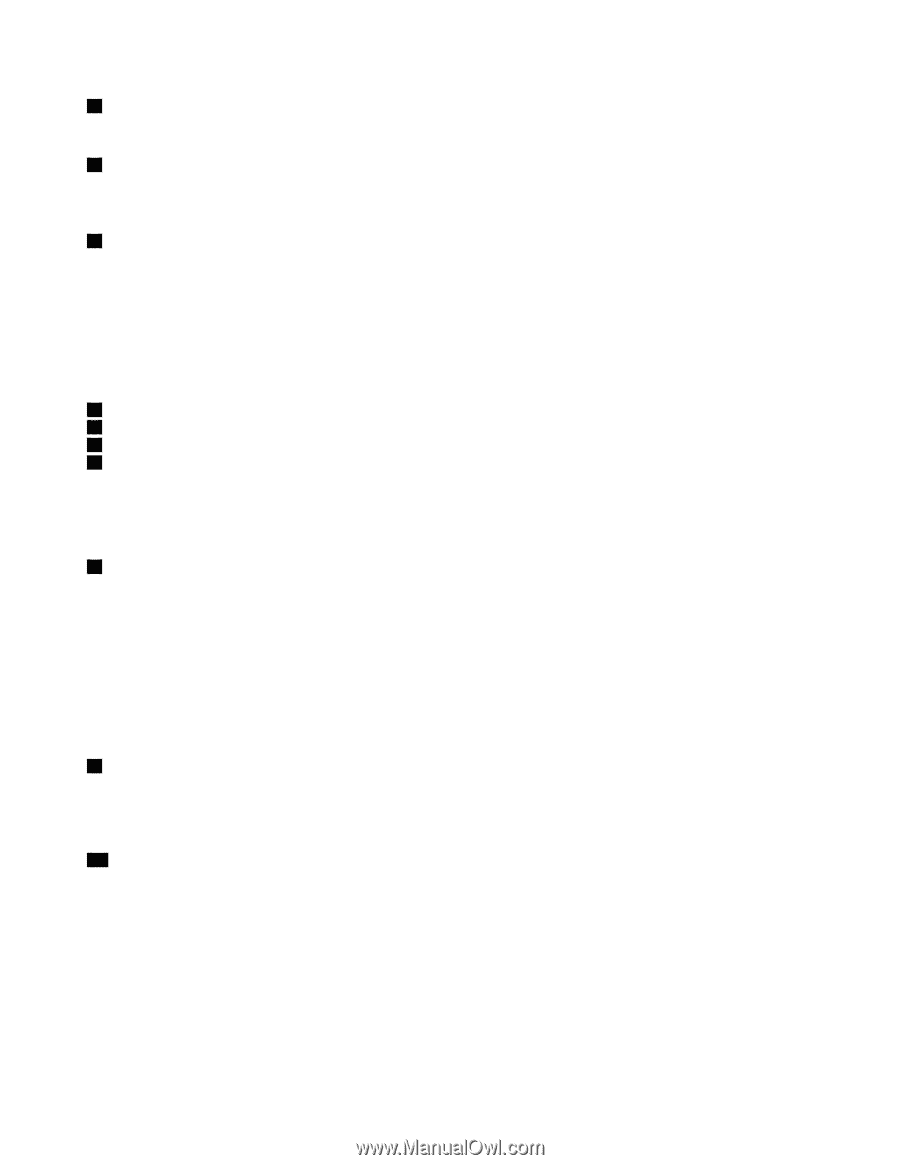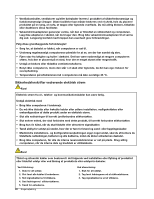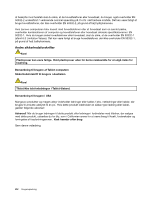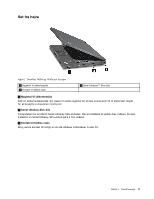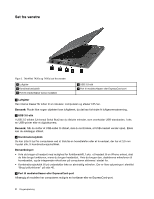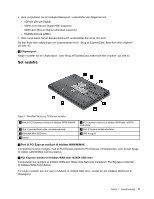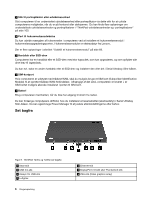Lenovo ThinkPad T430s (Danish) User Guide - Page 18
Fingeraftrykslæser på visse modeller, Indbyggede mikrofoner på visse modeller
 |
View all Lenovo ThinkPad T430s manuals
Add to My Manuals
Save this manual to your list of manuals |
Page 18 highlights
1 Indbyggede mikrofoner (på visse modeller) De indbyggede mikrofoner optager lyd, når de bruges sammen med et program, der kan håndtere lyd. 2 Indbygget kamera (visse modeller) Brug kameraet til at tage billeder eller deltage i en videokonference. Der er flere oplysninger i afsnittet "Brug et indbygget kamera" på side 41. 3 ThinkLight-lys ThinkLight-lyset giver dig mulighed for at bruge computeren, når lysforholdene ikke er ideelle. Tænd for ThinkLight-lyset ved at trykke samtidigt på Fn-tasten og mellemrumstasten. Du slukker for ThinkLight-lyset ved at trykke på tastekombinationen igen. Pas på: Undgå at bruge computeren i mørke omgivelser i længere tid. Det kan beskadige øjnene. UltraNav®-pegeudstyr 4 TrackPoint-knap 7 TrackPoint-klikknapper 8 Navigationsplade 9 Klikknapper til navigationsplade Tastaturet indeholder Lenovos unikke UltraNav-pegeudstyr. Det at pege, markere og trække er samlet i én funktion, som du kan udføre uden at flytte fingrene fra en skriveposition. Der er flere oplysninger i afsnittet "Brug af UltraNav-pegeudstyr" på side 24. 5 Afbryder Tryk på afbryderen for at tænde for computeren. Når du vil slukke computeren, skal du bruge lukkevalgene på menuen Start. Hvis computeren ikke svarer, og du ikke kan lukke den, skal du trykke på afbryderen i fire sekunder eller mere. Hvis computeren stadig ikke svarer, skal du fjerne vekselstrømsadapteren og batteriet for at nulstille computeren. Du kan via programmet Power Manager programmere afbryderen til at slukke for computeren eller sætte den i slumretilstand eller dvaletilstand. Der er flere oplysninger i hjælpen til programmet Power Manager. 6 Fingeraftrykslæser (på visse modeller) Med teknologien til godkendelse af fingeraftryk kan du bruge dit fingeraftryk til at starte computeren og få adgang til ThinkPad Setup-programmet eller gå ind i operativsystemet Windows®. Der er flere oplysninger under "Brug af fingeraftrykslæseren" på side 56. 10 Sort knap Når styresystemet fungerer normalt, skal du trykke på den sorte knap for at starte programmet SimpleTap i Windows 7-styresystemet. Du kan også bruge denne knap til at afbryde computerens startsekvens og til at starte Rescue and Recovery®-arbejdsområdet. Du kan få adgang til Rescue and Recovery-arbejdsområdet ved at tænde for din computer. Tryk på denne knap, når ThinkPad-logoet vises på skærmen. 2 Brugervejledning